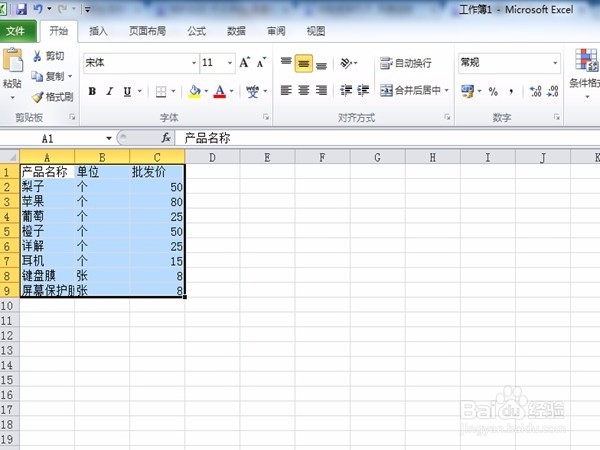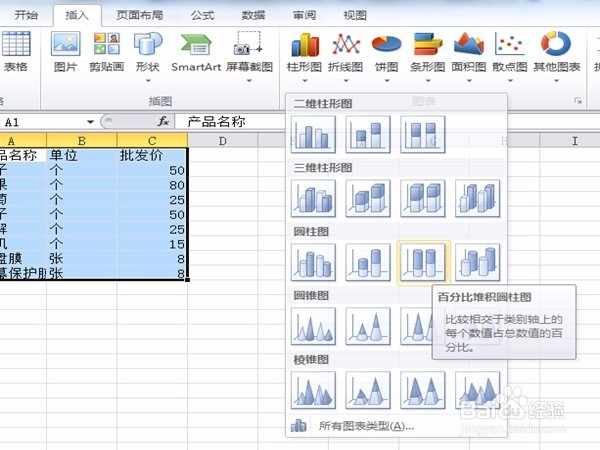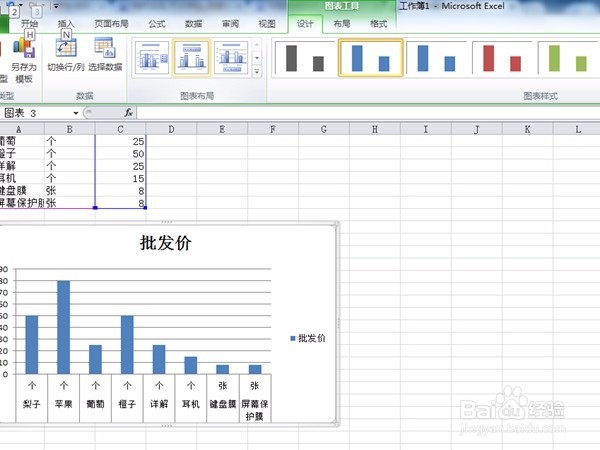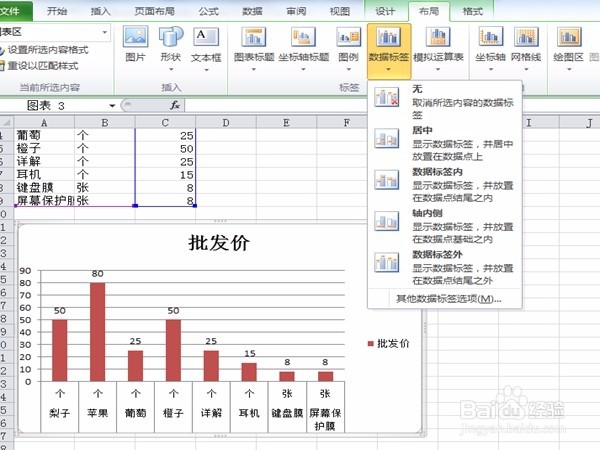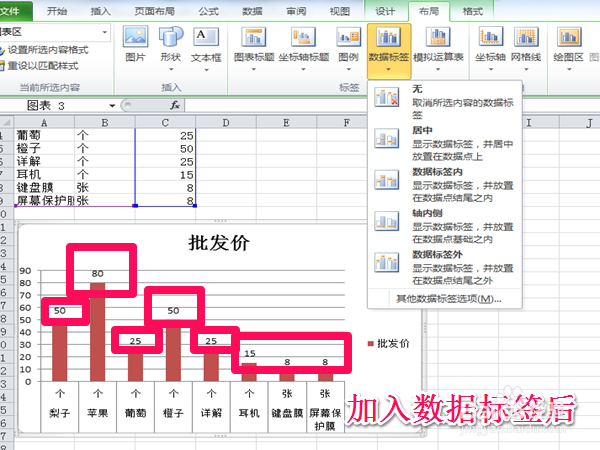Excel表格插入图表以及图表工具的使用办法
1、首先打开excel表格,然后将要制作成图表的数据粘贴到表格上
2、然后选中你要制作图标的数据,单击“插入”图表栏内选择自己要的图表类型
3、确定后就会得到自己要的图表,这时候如果你想改变图表的样式、颜色、布局,则可以通过“图表工具”中的“设计”改变
4、如果你想修改图标的标题,则可通过“图表工具”中的“布局”中标签中图表标题来改变
5、刚出来的图表往往没有数据标签,同样图表工具”中的“布局”中标签的数据标签选择有显示..........除此之外的功能也都在图表工具中,因为使用的频率没有那么高我就不一一介绍,你可以自己摸索,拎枋辏话都很直观而简单。
声明:本网站引用、摘录或转载内容仅供网站访问者交流或参考,不代表本站立场,如存在版权或非法内容,请联系站长删除,联系邮箱:site.kefu@qq.com。
阅读量:45
阅读量:25
阅读量:23
阅读量:40
阅读量:72